Работа с фильтрами на вкладке "Пользователи"
Для поиска нужных пользователей вы можете воспользоваться фильтром или поиском по столбцам в таблице пользователей. Также выбор тех или иных опций в поле дополнительной фильтрации позволяет отобразить нужных пользователей в списке.
Слева от списка пользователей расположены фильтры.
Статус приглашения:
- Все - все пользователи,
- Приглашен - получено приглашение, в карточке пользователя стоит галочка Пользователь приглашен,
- Не приглашен - галочка Пользователь приглашен не установлена,
- Ожидает приглашения - отправлено приглашение (в очереди), в карточке пользователя галочка Пользователь приглашен не установлена.
- Ошибка при отправке приглашения - приглашение не отправлено по любой причине, галочка «Пользователь приглашен» не установлена.
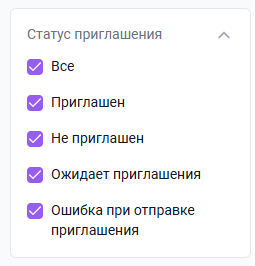
Статус пользователя:
- Все - все пользователи;
- Активные - пользователи, находящиеся в активном статусе;
- Заблокированные - пользователи, находящиеся в статусе "Заблокирован".
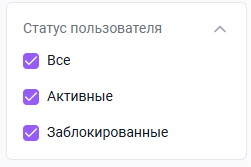
Роль пользователей:
- Все - все пользователи;
- Сотрудник - пользователь, у которого нет других пользователей в прямом подчинении;
- Руководитель - пользователь, отмеченный как руководящий сотрудник.
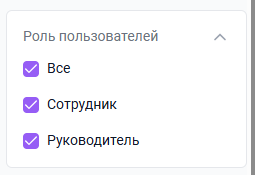
Также можно отфильтровать пользователей по установленному запрету редактирования, Email-руководителя, а также в зависимости от их принадлежности к определенным группам.
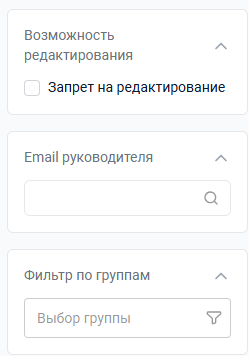
В верхнем левом углу над таблицей отображается количество пользователей, которые соответствуют параметрам фильтра.
При выборе фильтра фильтрация пользователей происходит налету, по мере выбора опции.
Вы можете нажать на иконку поиска в названии колонки и ввести часть имени, соответствующую искомым пользователям. В таблице сразу же отобразится поисковой запрос.
Также в глобальном поиске можно найти сотрудника по ФИО, id, логину, почте, или номеру телефона.
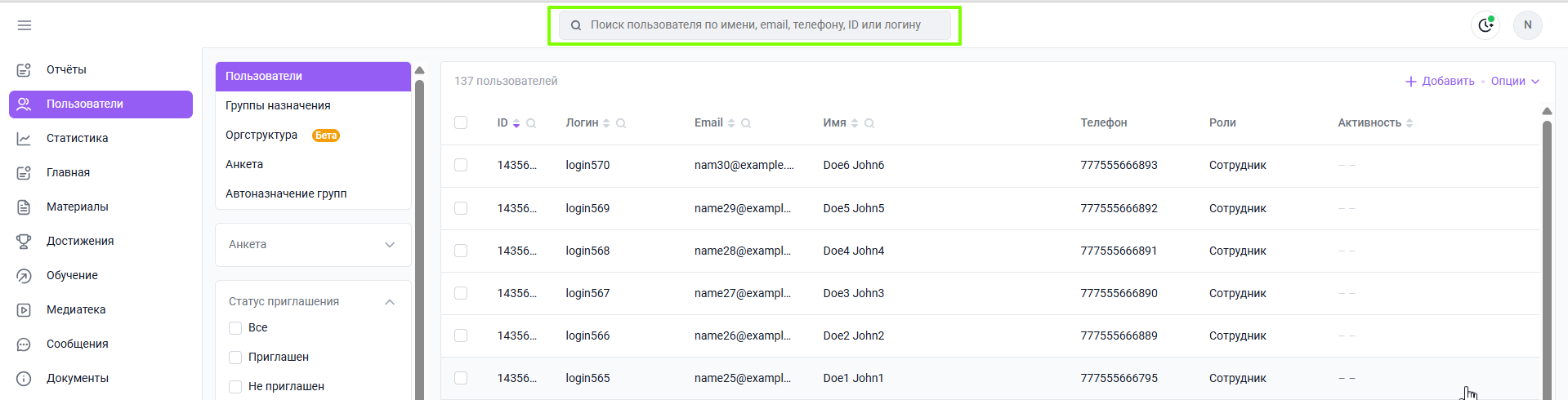
Для того чтобы найти всех сотрудников прямого руководителя, вы можете воспользоваться функцией поиска по почте руководителя.
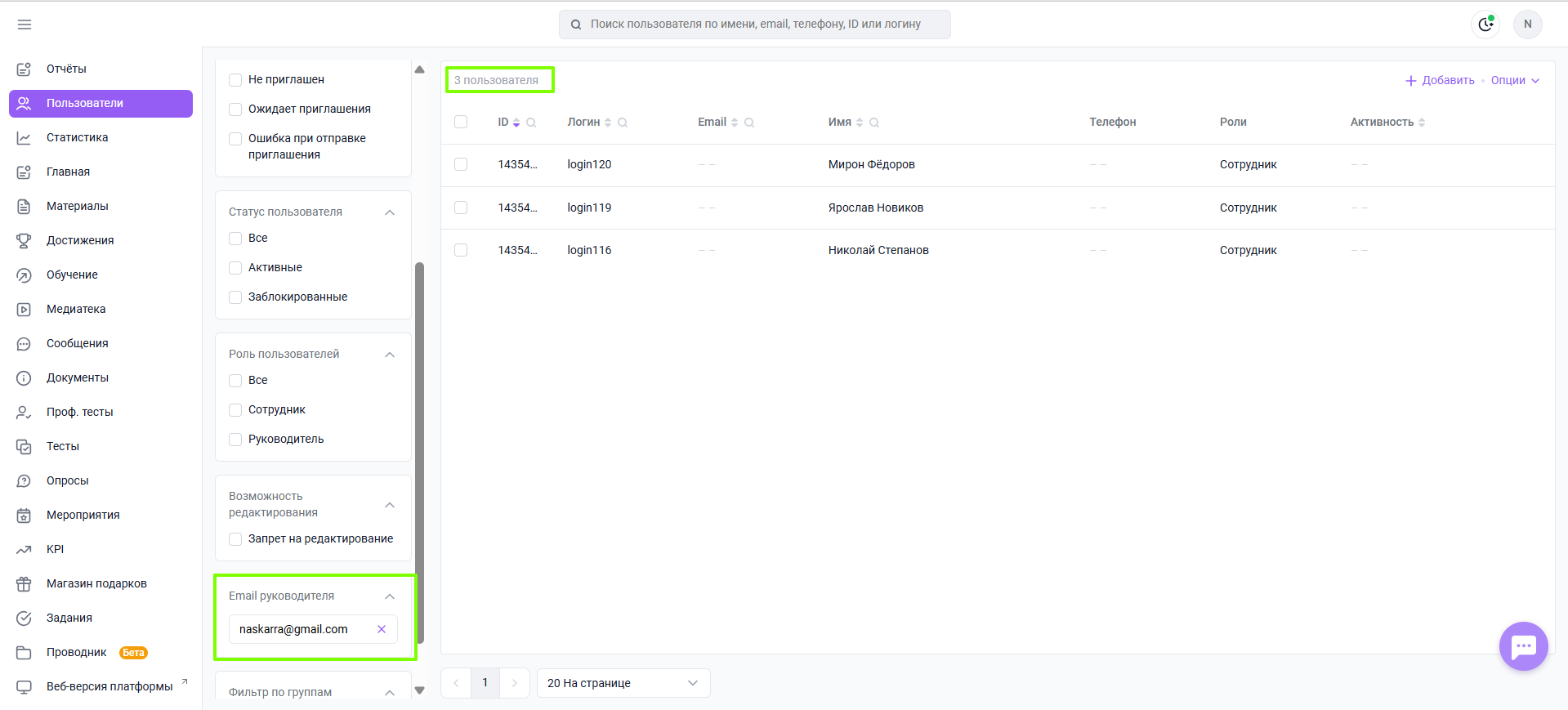
Введите почту руководителя в поле E-mail руководителя и нажмите на клавиатуре кнопку enter.
Результатом поиска является таблица пользователей, чья почта руководителя совпала или является частью введённого в поиск значения. При этом в верхнем левом углу, над таблицей отображается количество пользователей, которые соответствуют параметрам поиска.
Если вам не хватило информации, то дайте, пожалуйста, обратную связь по ссылке: Предложения по улучшению статей.
